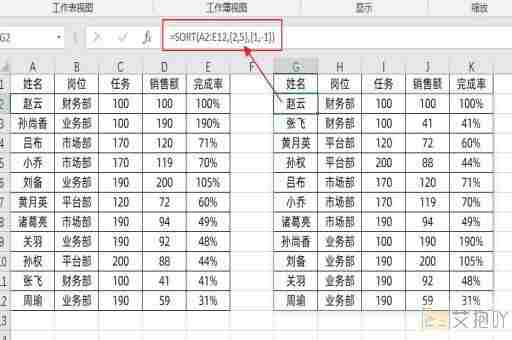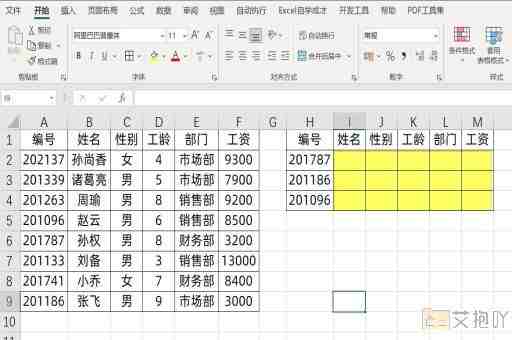怎么保存excel里的折线图
在excel中,折线图是一种非常常见的数据可视化工具,它可以帮助我们清晰地展示数据的变化趋势。当我们完成了一个满意的折线图后,通常需要将其保存下来以便于后续使用或者分享给他人。本文将详细介绍如何保存excel中的折线图。
我们需要明确一个概念:保存折线图有两种方式,一种是直接保存图表本身,另一种是将包含折线图的工作表或整个工作簿保存为图片。下面分别介绍这两种方法。
一、保存图表本身
1. 选择要保存的折线图:在excel中,点击选中你想要保存的折线图。
2. 复制图表:在选中的折线图上右键单击,然后在弹出的菜单中选择“复制”。
3. 打开新的excel文件:新建一个空白的excel文件。
4. 粘贴图表:在新打开的excel文件中,点击鼠标右键,然后选择“粘贴”。此时,你会发现刚才复制的折线图已经被粘贴到了新的excel文件中。
5. 保存新文件:只需要将这个包含折线图的新excel文件保存即可。
二、将工作表或工作簿保存为图片
1. 选择要保存的折线图:在excel中,点击选中你想要保存的折线图。
2. 选择保存区域:如果只想保存折线图,可以按住ctrl键,然后用鼠标拖动来选择折线图所在的区域;如果想保存整个工作表,只需点击选中工作表左上角的全选按钮(行号和列标交叉处)。
3. 另存为图片:在选中的区域内右键单击,然后在弹出的菜单中选择“另存为图片”。
4. 设置保存格式和位置:在弹出的“保存为”对话框中,设置图片的保存格式(例如jpg、png等),然后选择保存的位置。
5. 确认保存:点击“保存”按钮即可。
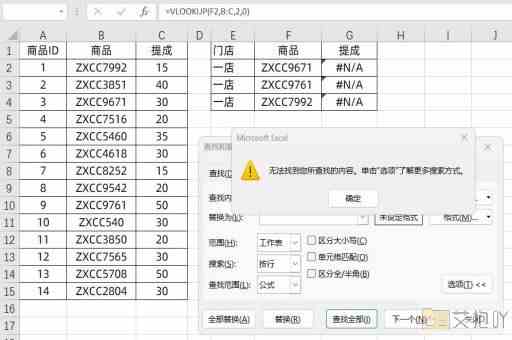
以上就是两种保存excel中折线图的方法。需要注意的是,在保存为图片时,可以根据需要调整图片的分辨率和大小,以获得更好的显示效果。另外,如果你的折线图中有多个系列,还可以通过调整颜色、线条样式等方式来提高可读性。


 上一篇
上一篇